
- •(Схема основных элементов)
- •Управление расположением окон на экране.
- •Переключение между программами.
- •Ввод текста.
- •Завершение работы с программами (закрытие окон).
- •Ответы на вопросы:
- •Продемонстрируйте полученные навыки преподавателю
- •Предъявить результат работы преподавателю!!
- •Предъявить результат работы преподавателю, затем закрыть все программы без сохранения введенных и измененных данных !
- •В дальнейшем требуемые данные в файл отчёта заносятся в режиме работы с двумя окнами. Итоговый отчёт должен содержать ответы на все предлагаемые задания.
- •Внимание! Все дальнейшие действия следует осуществлять с папкой poetry, скопированной в папку группы (а не с оригиналом в папке WinWord)!
- •Все виды поиска производить на дисках, указанных преподавателем, для чего необходимо их выбрать в списке поля «Где искать»!
- •Поиск файла по типу и содержанию
- •Создание визитной карточки
- •Оформление визитной карточки
- •Изменение стиля оформления.
- •1. Создание и редактирование таблиц.
- •2. Создание и использование простой электронной таблицы.
- •3. Изменение структуры таблицы.
- •Команды для работы с вычисляемыми полями
- •Образец Итогового документа
- •Архиваторы – 1 создание и добавление файлов в архив
- •Архиваторы – 2 извлечение файлов из архива
- •Ввод и редактирование данных в электронных таблицах
- •Ввод формул
- •Форматирование таблицы
- •Абсолютная и относительная адресация ячеек
- •Встроенные функции
- •Связываение рабочих листов
- •Логические функции
- •Обработка данных с помощью электронных таблиц
- •Решение задач с помощью электронных таблиц
- •Формализация и компьютерное моделирование
- •Субд Access – 3 построение форм
- •1. Откройте свою базу данных
- •2. Создание простой формы
- •Модификация построенной формы
- •4. Построение составной формы
- •5. Построение составной формы с диаграммой
- •Интерфейс internet explorer. Всемирная паутина. Www-технологии работы в интернет
- •27. Сохранение активной страницы на вашем компьютере:
- •28. Сохранение страницы или изображения, не открывая их для просмотра:
- •29. Копирование информации со страницы в документ:
- •Сочетания клавиш, используемые в обозревателе Internet Explorer
- •Поиск иформации в сети интернет
Обработка данных с помощью электронных таблиц
1. Заполните таблицы формулами В пустые ячейки. Засушливым считается месяц, в котором количество выпавших осадков меньше 15 мм (воспользуйтесь формулой СЧЕТЕСЛИ).
2. Заполните столбец Прогноз:
засуха, если количество осадков < 15 мм;
дождливо, если количество осадков >70 мм;
нормально (в остальных случаях).
3. Представьте данные таблицы Количество осадков (мм) графически, расположив диаграмму на Листе 2. Выберите тип диаграммы и элементы оформления по своему усмотрению.
4. Переименуйте Лист 1 в Метео, Лист 2в Диаграмма. Удалите лишние листы рабочей книги.
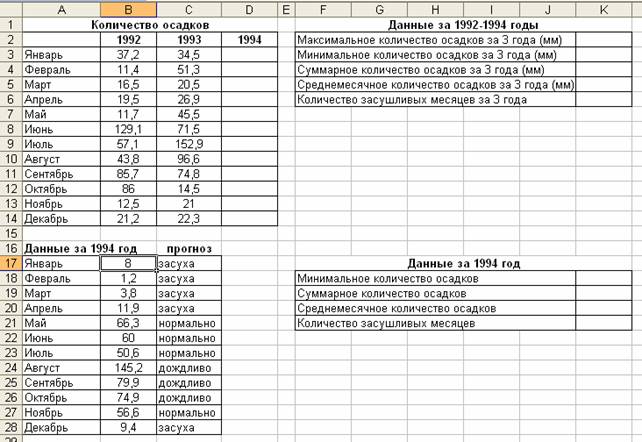
Рис.23
5. Установите ориентацию листа – альбомная,укажите в верхнем колонтитуле (Вид,Колонтитулы) свою фамилию, а в нижнем – дату выполнения работы и сохраните таблицу под именем метео.
Microsoft Excel – 9
Решение задач с помощью электронных таблиц
1. Представьте себя одним из членов жюри игры «Формула удачи». Вам поручено отслеживать количество очков, набранных каждым игроком, и вычислять суммарный выигрыш в рублях в соответствии с текущим курсом валюты, а также по результатам игры объявлять победителя. Каждое набранное в игре очко соответствует 1 доллару.
2. Заготовьте таблицу по образцу:
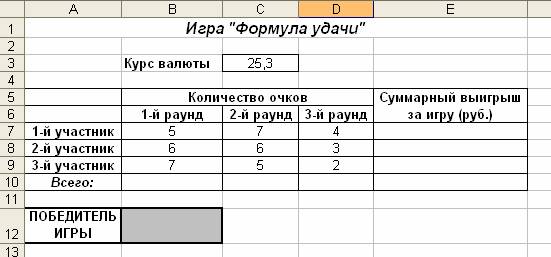
Рис.24
3. В ячейки Е7:Е9 введите формулы для расчета Суммарного выигрыша за игру (руб.) каждого участника, в ячейки В10:D10 введите формулы для подсчета общего количества очков за раунд.
4. В ячейку В12 введите логическую функцию для определения победителя игры(победителем игры считается тот участник игры, у которого суммарный выигрыш за игру наибольший)
5. Проверьте, что при изменении курса валюты и количества очков участников изменяется содержимое ячеек, в которых заданы формулы и сохраните документ под именем Формула удачи.
Microsoft Excel – 10
Формализация и компьютерное моделирование
При решении конкретной задачи необходимо формализовать изложенную в ней информацию, а затем на основе формализации построить математическую модель задачи, а при решении задачи на компьютере необходимо построить компьютерную модель задачи.
Пример 1. Каждый день по радио передают температуру воздуха, влажность и атмосферное давление. Определите, в какие дни недели атмосферное давление было нормальным, повышенным или пониженным – эта информация очень важна для метеочувствительных людей.
Формализация задачи – атмосферное давление считается:
нормальным, если находится в пределах от 755 до 765 мм рт. ст.;
пониженным – в пределах 720-754 мм рт. ст.;
повышенным – до 780 мм рт. ст.
1. Для моделирования конкретной ситуации воспользуемся логическими функциями MS Excel.
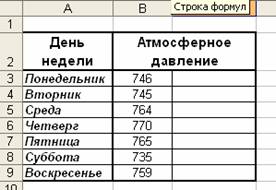
Рис.25
2. В ячейку С3 введите логическую функцию для определения, каким (нормальное, повышенное или пониженное) было давление в каждый из дней недели. 3. Проверьте, как изменяется значение ячейки, содержащей формулу при изменении числового значения атмосферного давления. 4. Сохраните документ под именем Атмосферное давление.
Дополнительное задание.
В 1228 г. итальянский математик Фибоначчи сформулировал задачу: «Некто поместил пару кроликов в некоем месте, огороженном со всех сторон стеной. Сколько пар кроликов родится при этом в течение года, если природа кроликов такова, что каждый месяц, начиная с третьего месяца после своего рождения, пара кроликов производит на свет другую пару?»
Формализация задачи:
Эта задача сводится к последовательности чисел, в дальнейшем получившей название «Последовательность Фибоначчи»: 1, 1, 2, 3, 5, 8, …, Где два первых члена последовательности равны 1,а каждый следующий член последовательности равен сумме двух предыдущих. Выполните компьютерное моделирование задачи Фибоначчи.
Дополнительное задание.
Выполните одну из предлагаемых ниже задач.
1. Для обменного пункта валюты создайте таблицу, в которой оператор, вводя число(количество обмениваемых долларов) немедленно получал бы ответ в виде суммы в рублях. Текущий курс доллара отразите в отдельной ячейке. Переименуйте Лист 1 в Обменный пункт. Сохраните документ под именем Обменный пункт.
2. В парке высадили молодые деревья: 68 берез, 70осин и 57 тополей. Подсчитайте общее количество высаженных деревьев, их процентное соотношение.Постройте объемный вариант круговой диаграммы. Сохраните документ под именем Парк.
СУБД Access - 1
СОЗДАНИЕ БАЗЫ ДАННЫХ.
1.Создание новой базы данных.
Запустите программу Microsoft Access.
В появившемся окне выберите позицию «Создание новой базы данных». (Другой вариант: выберите в операционном меню команду Файл-Создать). Затем укажите, что файл новой базы данных создается в Вашей папке; при этом задайте ему имя «БД_....". Вместо .... подставьте буквы, обозначающие Вашу фамилию.
В результате на экране появляется Окно базы данных – основное окно при работе с базой данных.
2. Создание таблицы ОБРАЗОВАНИЕ, определение ее полей и параметров.
В левой части окна базы данных найдите вкладку Создать выберите объекты Таблицы, после этого выберите режим Конструктор (вместо этого можно нажать кнопку Создание таблицы в режиме конструктора, находящуюся в правой части окна).
В появившемся окне Конструктора определите два поля создаваемой таблицы и их свойства:
Поле КодОбразования - тип данных - числовое, размер поля - байт, обязательное, индексированное без совпадений. Чтобы указать, что это поле ключевое – верните курсор в верхнюю часть экрана, в строчку с именем КодОбразования и нажмите кнопку Ключевое поле.
Поле НазваниеОбр - текстовое, размер - 25.
Сохраните описание таблицы (для этого нужно закрыть окно конструктор). В процессе закрытия - подтвердить внесение изменений и в предложенном окне Сохранение изменить имя таблицы на ОБРАЗОВАНИЕ
Откройте
таблицу в режиме Просмотра
и заполните ее следующими значениями:
Рис.26
3. Создание таблицы СОЦ_ПОЛОЖЕНИЕ.
Создайте новую таблицу по аналогии с таблицей Образование и заполните ее следующими значениями:

Рис.27
4. Создание таблицы Читатель, определение ее полей и параметров.
Поля таблицы ЧИТАТЕЛЬ и их свойства описаны в таблице1
Заполняя описания полей таблицы, учитывайте их свойства, указанные в этой таблице, и кроме того, учитывайте нижеследующие замечания и указания.
Заполнение полей выполняется либо вписыванием нужных значений, либо выбором из списка (если поле является полем со списком).
Таблица 1. Свойства полей таблицы ЧИТАТЕЛЬ
Имя поля |
Тип данных |
Размер |
Дополнительные указания |
Обяза-тельность |
Инде-ксир. |
Регном |
Числовой |
дл. целое |
См. ниже |
да |
да |
Фамилия |
Текстовый |
20 |
|
да |
|
Имя |
Текстовый |
15 |
|
|
|
Отчество |
Текстовый |
20 |
|
|
|
ГодРождения |
Числовой |
целое |
Формат = Основной |
|
да |
Образование |
Числовой |
байт |
Использовать Подстановку поле со списком (см. ниже) |
|
|
СоцПоложение |
Числовой |
байт |
Использовать Подстановку поле со списком (см. ниже) |
|
|
Пол |
Текстовый |
1 |
|
|
|
Адрес |
Текстовый |
30 |
|
|
|
Телефон |
Текстовый |
10 |
См. ниже |
|
|
ПосещалиЛиРанее |
Логический |
|
По умолчанию = Да |
|
|
ДатаРегистрации |
Дата/Время |
|
а) Краткий формат даты б) Значение даты больше 1.09.98 и не больше текущей даты (см. ниже) |
да |
|
Поле Регном должно быть определено как ключевое. Для этого следует во вкладке Конструктор далее найти группу Сервис и из предложенного выбрать Ключевое поле. Поле будет отмечено как ключевое.
Для поля Телефон нужно использовать Маску ввода. В окне Свойства поля войдите в графу Маска ввода. Нажатием кнопки в конце этой графы, запустите Построитель Масок ввода. В ответ на запрос системы подтвердите сохранение таблицы и задайте ей имя - ЧИТАТЕЛЬ.
В предложенном окне выберите Маску ввода с названием «Номер телефона»(если такой маски нет, то стоит ее содать: нажмите кнопку Список, затем введите данные и формат номера которого стоит установить маской на эту строку затем жмите кнопку Закрыть).
Нажмите кнопку Далее и читайте сообщения следующих окон. В последнем из этих окон нажмите кнопку Готово. Маска ввода установлена.
Для поля ДатаРегистрации задайте:
Условие на значение и Значение по умолчанию напишите без помощи Построителя.
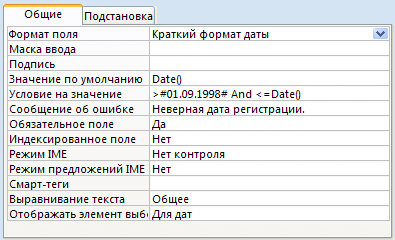
Рис.28
Для поля Образование задайте свойства Подстановки:
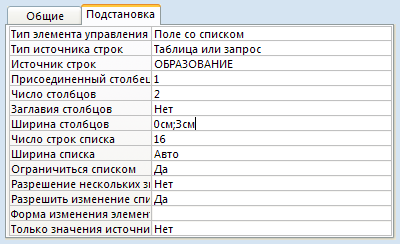
Рис.29
Для поля Социальное положение задайте соответствующие свойства Подстановки (аналогичные полю Образование, Источник – СОЦ_ПОЛОЖЕНИЕ).
Сохраните описание таблицы.
5. Заполнение таблицы ЧИТАТЕЛЬ
Войдите в созданную вами базу данных. Выберите таблицу ЧИТАТЕЛЬ в диалоговом окне и нажмите кнопку Открыть.
Начните вносить в эту таблицу данные, приведенные таблице "Данные о читателях" (на следующей странице).
После ввода данных о двух-трех читателях предъявите свою работу преподавателю, а после его разрешения продолжите ввод таблицы до конца.
6. Результаты предъявите преподавателю.
-
Рег
ном
Фамилия
Имя
Отчество
Год Рож-дения
Образование
Соц Поло-жение
Пол
Адрес
Телефон
Посещал Ли
Дата Регист-рации
1
Петров
Алексей
Гаврилович
1929
Незаконч. высшее
ПЕНС
м
ул.Моховая, 3-45
1232342
Да
12.04.99
2
Белова
Мария
Ивановна
1968
Высшее
РАБТ
ж
пр.Кима, 12-122
5509980
Нет
15.05.99
3
Васильева
София
Кирилловна
1970
Неполное среднее
УЧАЩ
ж
ул.Правды,17-46
3156876
Да
23.05.99
4
Беленький
Марк
Григорьевич
1935
Высшее
РАБТ
м
пр.Славы, 123-38
2947419
Нет
11.06.98
5
Бабушкина
Ксения
Тарасовна
1930
Высшее
ПЕНС
ж
пр. Космонавтов, 45-2
3775329
Да
28.06.98
6
Новиков
Антон
Павлович
1982
Среднее спец
УЧАШ
м
ул. Бассейная, 3-33
5433234
Да
14.07.98
7
Борисова
Нелли
Юрьевна
1944
Высшее
ПЕНС
ж
ул.Зеленая,24-5
2226348
Да
16.09.98
8
Смирнов
Денис
Власович
1958
Высшее
НЕРБ
м
ул.Школьная, 10-15
2429487
Нет
23.09.98
9
Козлова
Галина
Петровна
1982
Среднее
УЧАЩ
ж
пр.Науки, 18-39
1234768
Да
06.10.98
10
Петухов
Константин
Максимилианович
1970
Незакончен высшее
ПЕНС
м
ул.Морская, 5-98
5568457
Нет
27.11.98
11
Кротов
Андрей
Иванович
1955
Высшее
РАБТ
м
ул.Верейская,4-11
3119822
Да
05.01.99
12
Акбаев
Иван
Васильевич
1963
Высшее
РАБТ
м
ул. Купчинская, 34-34
1738473
Да
12.02.99
13
Соломина
Надежда
Алексеевна
1975
Среднее
УЧАЩ
ж
пр.Смирнова, 7-13
Нет
14.02.99
14
Рюмина
Клара
Викторовна
1964
Среднее
РАБТ
ж
пр.Смирнова, 27-43
2451234
Да
01.03.99
15
Филиппов
Петр
Тихонович
1955
Среднее спец
РАБТ
м
ул.Барочная, 3-33
2343234
Да
04.07.98
СУБД Access – 2
РАСШИРЕНИЕ БАЗЫ ДАННЫХ И ФОРМИРОВАНИЕ ЗАПРОСОВ
1. Откройте свою базу данных
2. Расширение базы данных
2.1. Импорт таблиц
Выполните в операционном меню команду Внешние данные - Импорт. В появившихся окнах выберите базу данных <Диск:>\ST\ACCESS\bibl.mdb и импортируйте из нее таблицу ABONЕМЕNТ.
Просмотрите эту таблицу, разберитесь в содержащихся в ней данных.
2.2. Связь с таблицами из других баз данных
На вкладке Внешние данные в группе Импорт выберите команду Access. Установите переключатель Создать связанную таблицу для связи с источником данных и нажмите кнопку ОК.. В появившихся окнах выберите базу данных <Диск:>\ST\ACCESS\Bibl.mdb, отметьте в ней таблицы ISDANIE и EXEMP и В диалоговом окне Связь с таблицами выделите таблицы, с которыми необходимо создать связь.
. Нажмите команду Сохранение операции импорта.
Просмотрите таблицы ISDANIE, EXEMP и разберитесь в содержащихся в них данных.
2.3. Установление связей между таблицами
а) На вкладке Работа с базами данных в группе Отображение выберите пункт Схема данных, в появившемся окне Добавление таблицы последовательно отмечайте и добавляйте в схему все таблицы Вашей базы данных. (Впоследствии для добавления новых таблиц в Схему данных используйте на панели инструментов кнопку Отобразить таблицу ).
Обратите внимание, что в окне Схема данных отображены перешедшие из БД BIBL связи между присоединенными таблицами ISDANIE и EXEMP.
б) Установите связь между таблицами ЧИТАТЕЛЬ и ABONEMENT. Для этого в списке полей таблицы ЧИТАТЕЛЬ установите курсор в поле Регном и протащите курсор в поле Регном таблицы ABONEMENT .
В окне Связи щелкните по флажку Обеспечение целостности данных - образуется связь вида "Один-ко-многим" (т.е. один читатель может многократно упоминаться в разных строках абонемента).
Аналогично установите связь между таблицами EXEMP и ABONEMENT, связывая поля Инвномер. Заметьте, что флажок Обеспечение целостности данных недоступен – потому что таблица EXEMP является таблицей из другой БД и не всякие действия с ней разрешены в Вашей БД.
Аналогичным образом свяжите все остальные таблицы, следуя логике их объединения.
Предъявите схему преподавателю.
3. Запросы на выборку данных из одной таблицы
Создание запроса для получения списка читателей-пенсионеров.
На вкладке Создание в группе Другие щелкните Мастер запросов.
В диалоговом окне Новый запрос выберите вариант Создание простых запросов и нажмите кнопку ОК.
В группе Таблицы и запросы выберите таблицу, содержащую нужные данные.
В окне Запрос на выборку из общего списка полей таблицы ЧИТАТЕЛЬ перенесите в бланк запроса Регном, Фамилия, Имя, Отчество, ГодРождения, а из таблицы СОЦ_ПОЛОЖЕНИЕ – поле НазваниеСоцПоложение (перенос выполняется перетаскиванием имени поля из списка полей в бланк).
В графу Условия отбора для поля НазваниеСоцПоложение введите условие Пенсионер.
Сохраните запрос под именем «Пенс1» (закрыть запрос и ввести его имя).
Просмотрите таблицу - результат выполнения запроса (в окне "База данных" установите курсор на запрос "Пенс1" и откройте его).
Убедитесь, что в этой таблице все читатели являются пенсионерами.
3.2. Создание запроса для получения списка читателей пенсионного возраста
В бланк запроса включите поля Регном, Фамилия, Имя, Отчество, ГодРождения, Пол и Образование. В строку Условия отбора для полей ГодРождения и Пол введите условия для отбора мужчин пенсионного возраста, а в строку "или" занесите условия для отбора женщин пенсионного возраста. Обратите внимание, что поле СоцПоложение не используется!
Сохраните запрос под именем Пенс2 и проверьте его выполнение.
4. Запросы на выборку данных из двух и более таблиц
4.1. Получение списка читателей, бравших книги 24 мая 1997 года и возвративших их в десятидневный срок
На вкладке Создание в группе Другие щелкните Мастер запросов.
В диалоговом окне Новый запрос выберите вариант Создание простых запросов и нажмите кнопку ОК. В поле со списком таблицы и запросы выберите таблицы ЧИТАТЕЛЬ и ABONEMENT . В поле со списком таблицы и запросы выберите таблицу, содержащую дополнительные сведения, с помощью которых требуется расширить результаты запроса.
Перенесите в бланк запроса поля
Регном, Фамилия, Имя, Отчество из таблицы ЧИТАТЕЛЬ,
Дата выдачи, Дата возврата из таблицы ABONEMENT .
В условие отбора поля ДатаВыдачи введите: 24.05.97; в условие отбора поля ДатаВозврата введите: < [ДатаВыдачи] + 11 .
Сохраните запрос под именем Нормальный возврат от 24 мая 97 года и проверьте его правильность.
4.2.Создание запроса с параметром - датой выдачи
Модифицируйте предыдущий запрос таким образом, чтобы определять «примерных» читателей относительно любой Даты выдачи. Эта дата должна задаваться пользователем в ответ на задаваемый ему вопрос.
Войдите в предыдущий запрос в режиме Конструктора.
В условие отбора для поля ДатаВыдачи вместо конкретной даты введите текст [Укажите Дату выдачи книг:] .
Проверьте работу запроса (чтобы просмотреть результат запроса, не прекращая процесс создания запроса, нажмите кнопку "Запуск").
В ответ на вопрос задайте какую-нибудь дату, на которую есть данные в нашей учебной БД (например, 11.05.97).
Сохраните модифицированный запрос как Нормальный возврат.
4.3. Создайте справку о читателях-учащихся, которые имеют на руках библиотечные книги.
Из окна База данных перейдите к созданию нового запроса. Добавьте в верхнюю часть окна Запрос на выборку таблицы ЧИТАТЕЛЬ, ISDANIE, EXEMP, ABONEMENT, СОЦ_ПОЛОЖЕНИЕ.
Перенесите в бланк запроса поля
Фамилия, Имя, Отчество из таблицы ЧИТАТЕЛЬ ,
Автор, Название книги из таблицы ISDANIE,
ИнвНомер из таблицы Exemp,
Дата выдачи, Дата возврата из таблицы ABONEMENT .
НазваниеСоцПоложения из таблицы СОЦ_ПОЛОЖЕНИЕ
В условии отбора поля НазваниеСоцПоложение введите Учащийся; в условии отбора поля Дата возврата введите Null, сделайте это поле невыводимым.
Сохраните запрос под именем Книги у учащихся и проверьте сделанную работу.
5. Исследование запросов
5.1. Получение сведений о читательницах старше 30 лет, увлекающихся детективами
Создайте новый запрос. Введите в верхнюю часть окна Запрос на выборку таблицы ЧИТАТЕЛЬ, ISDANIE, EXEMP, ABONEMENT .
Перенесите в бланк запроса поля
Фамилия, Имя, Отчество, ГодРождения, Пол из таблицы ЧИТАТЕЛЬ,
Автор, Название книги, Жанр из таблицы ISDANIE.
Задайте необходимые условия отбора и сохраните запрос под именем Детектив-1. Заметьте, что каждая фамилий повторяется несколько раз.
5.2. Изменение построенного запроса
Перейдите в режим Конструктор.
В верхней части окна запроса добавьте таблицы ABONEMENT и EXEMP (зачем?).
Проверьте получившийся запрос, нажав на кнопку Запуск ( "!" ).
Сравните результаты этого запроса с результатами предыдущего. В чем разница? Почему?
5.3. Удаление повторяющихся строк
Перейдите в режим Конструктор
Удалите из бланка запросов столбцы Автор и Название книги (для этого следует в бланке запросов щелкнуть по заголовку соответствующего столбца так, чтобы выделился весь столбец, и нажать клавишу Delete).
Измените свойства данного запроса так, чтобы в результат выводились только разные строки.
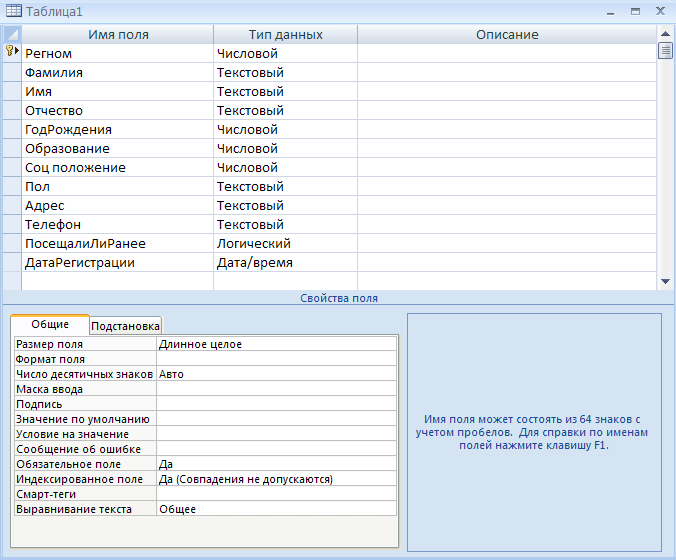
Рис.30
Рис.31
Для этого, находясь в бланке запроса, вызовите окно Свойства запроса (кнопка Свойства в правой части панели инструментов) и укажите "Да" в графе Уникальные значения.
Проверьте получившийся запрос, нажав на кнопку Выполнить. Убедитесь в уникальности выведенных строк.
Закройте запрос, сохранив изменения.
